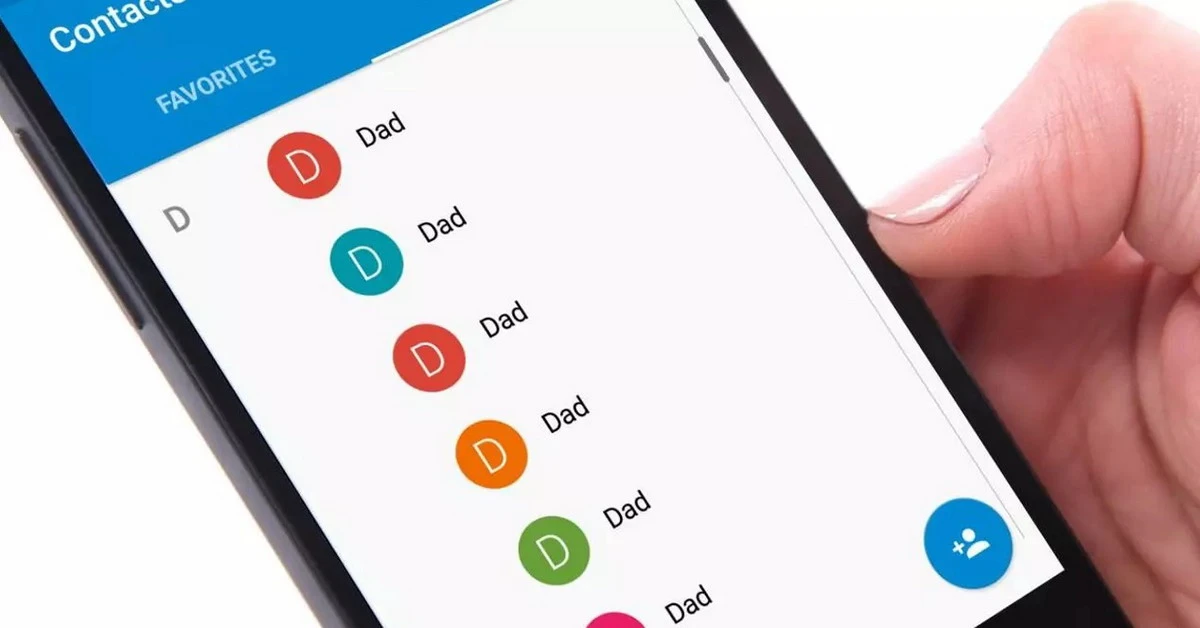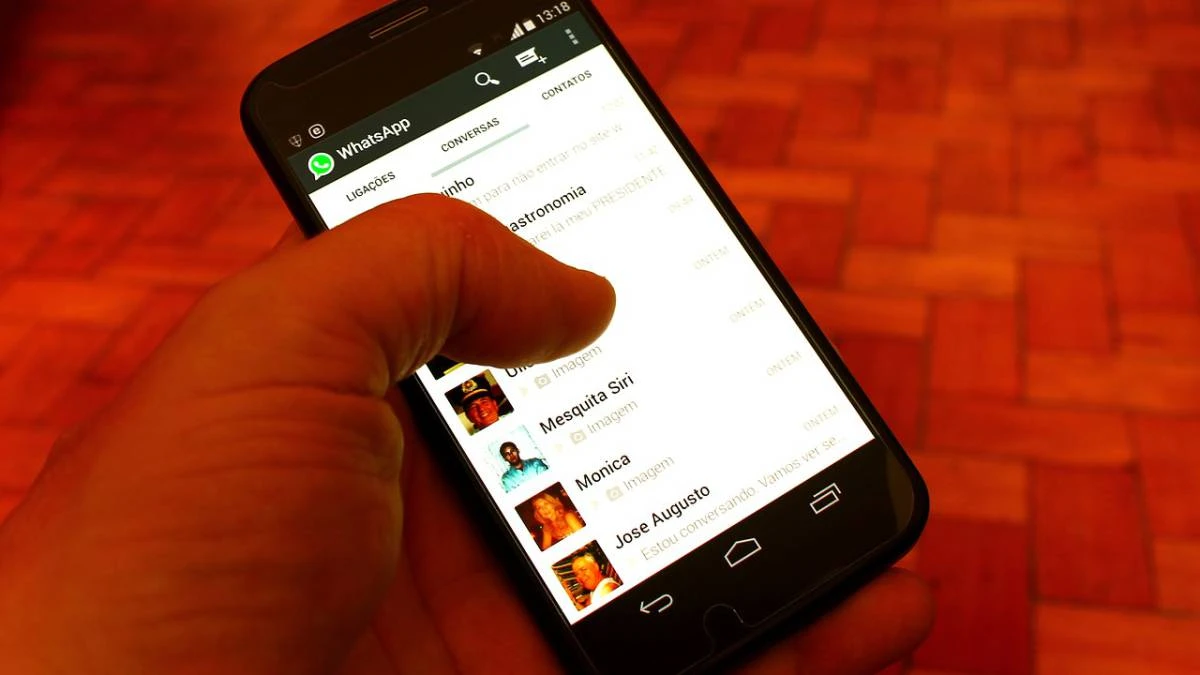
W codziennym użytkowaniu telefonu komórkowego użytkownicy mogą napotkać sytuacje, które powodują irytację. Jednym z nich jest usuwanie kontaktu mobilnego tylko do odczytu, ponieważ uniemożliwia prawidłowe zarządzanie naszą agendą. Lista kontaktów ma tendencję do niepowodzenia, gdy chcemy usunąć określony kontakt, który został zapisany tylko jako dane do odczytu.
W tym krótkim przewodniku badamy rozwiązania dostępne dla usuń kontakty konkretny tylko do odczytu Po wykonaniu tych kroków będziesz mógł mieć swoją listę kontaktów składającą się tylko z tych nazwisk, które chcesz mieć na wyciągnięcie ręki.
Co to jest kontakt tylko do odczytu?
Obecnie, synchronizując dane z różnych kont, zmieniających się kart SIM i różnych usług, pojawiają się kontakty, których informacje są przechowywane poza komórką. Niejednokrotnie te kontakty są nawet powtarzane, a kilka numerów pojawia się pod tym samym nazwiskiem lub kontem e-mail.
System kontaktów i kalendarza Android, zarządzaj wszystkimi kontaktami na jednej liście. Jednak gdy znajdzie zduplikowany kontakt w wielu witrynach, spowoduje to wyświetlenie wpisu „Kontakt tylko do odczytu”. Działanie tego kontaktu w zakresie wysyłania wiadomości lub wykonywania połączeń nie ulega zmianie. Naprawdę nie ma wad kontaktu tylko do odczytu, ale nie będziemy w stanie go usunąć. Przynajmniej nie automatycznie. Jak usunąć kontakt mobilny tylko do odczytu jest częstym pytaniem i opracowaliśmy techniki, aby to osiągnąć.
Odłącz kontakty
Najprostszym procesem umożliwiającym usunięcie kontaktów tylko do odczytu jest zastosowanie odłączenia. Aby odłączyć kontakt, wykonaj następujące czynności:
- Otwórz aplikację Kontakty na Androida.
- Naciśnij przycisk z trzema kropkami i wybierz opcję Zobacz połączone kontakty.
- Wybierz kontakty tylko do odczytu, które chcesz odłączyć.
- Jeśli chcesz usunąć kontakt, po odłączeniu, wybierz opcję usuwania i powinien zniknąć z książki adresowej.
Jak usunąć mobilny kontakt tylko do odczytu z Kontaktów Google
Kolejna opcja dla usunięcie kontaktów tylko do odczytu otwiera Twoje konto Google w internecie i usuń z listy kontaktów. W takim przypadku kroki należy wykonać z przeglądarki internetowej:
- Wchodzimy na stronę Google i umieszczamy nazwę użytkownika i hasło.
- Lokalizujemy kontakt do usunięcia i naciskamy przycisk z trzema punktami.
- Wybieramy opcję Usuń kontakty i potwierdzamy akcję.
W ten sposób, za pomocą prostego interfejsu i bezpośrednio z przeglądarki internetowej, możesz usunąć kontakty ze swojej listy. Po powrocie do telefonu komórkowego kontakt powinien być możliwy do normalnego usunięcia z urządzenia mobilnego.
Usuń kontakt tylko do odczytu z przywróceniem ustawień fabrycznych
W przypadku, gdyby żadna z poprzednich propozycji nie zadziałała, istnieją bardziej drastyczne alternatywy. Mogą przywrócić telefon komórkowy do danych fabrycznych;. Przed rozpoczęciem tego procesu formatowania zaleca się zapisanie ważnych kontaktów bezpośrednio na karcie SIM. Kroki, aby usunąć kontakty z przywróceniem ustawień fabrycznych to:
- Otwórz aplikację Ustawienia na urządzeniu.
- Wejdź w opcję Kopia zapasowa i reset.
- Naciśnij przycisk przywracania danych fabrycznych.
- Po przywróceniu systemu wprowadź kontakty karty SIM. Usuń wszystkie tylko do odczytu, których nie chcesz już widzieć.
- Zainstaluj ponownie wybrane aplikacje.
Jak usunąć kontakt mobilny tylko do odczytu, odinstalowując aplikacje
Ostatnia opcja, jaka istnieje, aby spróbować usuń kontakty tylko do odczytu z telefonu komórkowego. W takim przypadku usuniemy lub wyłączymy aplikację Kontakty na Androida. Może to spowodować obniżenie jakości telefonu, więc jest to ostatnia opcja do wypróbowania.
- Wejdź do Sklepu Google Play i wybierz opcję Zarządzaj aplikacjami i urządzeniami z menu ustawień.
- Wybierz Zarządzaj i wybierz aplikację Kontakty, a następnie naciśnij przycisk Wyłącz.
- Potwierdzić zamówienie.
Odinstalowanie jest możliwe tylko w przypadku aplikacji, które nie są fabrycznie zainstalowane. W przypadku Kontaktów na Androida możesz go wyłączyć, ponieważ jest dołączony do systemu operacyjnego. Możesz również powtórzyć tę procedurę rezygnacji z aplikacjami, które powodują niezgodność kontaktów. Spróbuj usunąć kontakty z list po tym kroku, aby sprawdzić, czy procedura zadziałała.
Wnioski
L tylko do odczytu kontaktów Zajmują miejsce i mogą być uciążliwe dla użytkownika. Synchronizacja jest przyczyną tych kontaktów, których usunięcie wymaga wykonania dodatkowego kroku. Wypróbuj różne alternatywy, które proponujemy w przewodniku, aby wyczyścić listę kontaktów i ją spersonalizować.
Pamiętaj, że możesz spróbować usunąć go z własnej witryny Google, z książki adresowej za pomocą narzędzia do odłączania lub przez przywrócenie ustawień fabrycznych telefonu. Ostatecznie spróbuj wyłączyć Kontakty, aby wymusić usunięcie zduplikowanych kontaktów, aby nie mieć numerów tylko do odczytu na telefonie z Androidem.